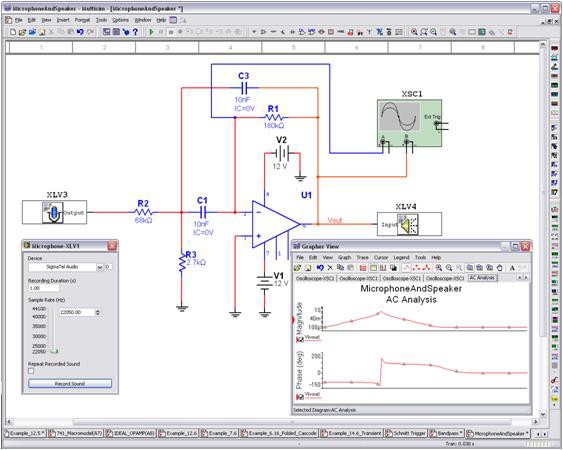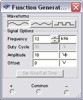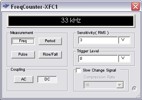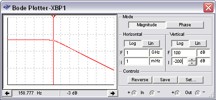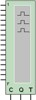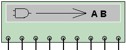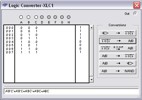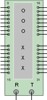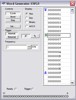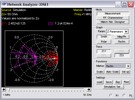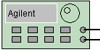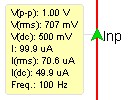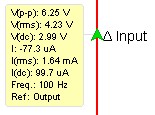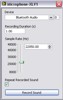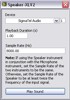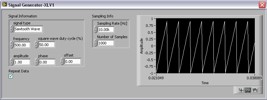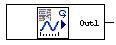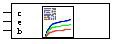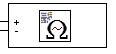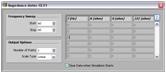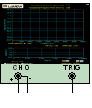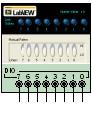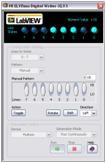Explore Circuit Behavior Using Simulation-Driven Instruments in NI Multisim
Überblick
This article examines the three different types of simulation-driven instruments and how you can use these instruments to drive circuits, make measurements, probe, and troubleshoot a circuit.
Inhalt
- Einführung in simulationsgestützte Messgeräte
- Simulationsgestützte Messgeräte
- Multisim-Messgeräte
- Benutzerdefinierte VIs in LabVIEW
- NI-ELVISmx-Messgeräte
- Weitere Ressourcen
Die Software NI Multisim stellt simulationsgestützte Messgeräte zur Verfügung, mit denen Schaltungen und Simulationsergebnisse untersucht werden können. Diese Messgeräte werden wie ihre realen Vorbilder eingestellt, bedient und abgelesen. In diesem Artikel werden die drei unterschiedlichen Arten simulationsgestützter Messgeräte und die Durchführung von Messungen sowie das Untersuchen und die Fehlerbehandlung von Schaltungen vorgestellt.
Einführung in simulationsgestützte Messgeräte
Neben den Bauteilen und den Verdrahtungen für die Erfassung einer Schaltung beinhaltet NI Multisim eine Vielzahl simulationsgestützter Messgeräte, die sich wie ein konventionelles Messgerät am Prüfplatz ins Schaltbild einbinden lassen. Die Verwendung simulationsgestützter Messgeräte ist interaktiv möglich, so dass sich die Einstellungen bei laufender Simulation ändern und gleichzeitig die neuen Messergebnisse anzeigen lassen.
Simulationsgestützte Messgeräte ermöglichen die Nutzung aller Möglichkeiten der Schaltungssimulation, ohne dass Kenntnisse der SPICE-Syntax erforderlich sind. Bei Betätigung einer Taste eines Messgeräts wird automatisch ein passendes Stimulussignal erzeugt. Die Messergebnisse werden sofort auf der Benutzeroberfläche des Messgeräts angezeigt. Der Anwender kann die Einstellungen der Messgeräte und die Simulationsergebnisse speichern sowie die Größe der Bedienfelder von Messgeräten ändern, um sie unterschiedlichen Bildschirmauflösungen und Darstellungsmodi anzupassen.
Mit Multisim können simulationsgestützte Messgeräte aus dem Menü Simulieren» Instrumente oder direkt aus der Messgerätesymbolleiste (s. u.) platziert werden.
Simulationsgestützte Messgeräte haben drei unterschiedliche Ansichten pro Messgerät, über die Auswahl, Platzierung, Verdrahtung, Einstellungskonfiguration, Datenvisualisierung usw. ermöglicht werden.
| Typ | Beschreibung | Ansicht |
| Bildzeichen |
| |
| Symbol |
| 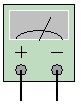 |
| Frontpanel | Ermöglicht die Interaktion des Nutzers mit dem Messgerät durch
| 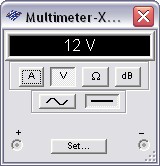 |
Das Frontpanel eines Messgeräts kann durch Doppelklick auf sein Symbol angezeigt oder verborgen werden. Das Frontpanel ist immer über dem Hauptarbeitsbereich abgebildet, so dass die Parameter jederzeit sichtbar sind. Das Frontpanel kann auf einer beliebigen Stelle des Desktops platziert und je nach Bildschirmauflösung und Darstellungsmodus angepasst werden. Beim Speichern einer Schaltungsdatei wird auch der Ort des Frontpanels sowie der Status (anzeigen/verbergen) gespeichert. Dazu werden alle Daten, die im Messgerät enthalten sind, bis zu einer bestimmten Größe gespeichert.
Simulationsgestützte Messgeräte
Die drei Typen simulationsgestützter Messgeräte sind Multisim-Messgeräte, benutzerdefinierte LabVIEW-VIs und NI-ELVISmx-Messgeräte. Alle drei Messgeräte bieten die folgenden Schlüsselfunktionen:
- Anpassen der Einstellungen während der Simulation
- Ändern der Verdrahtung eines Anschlusses während der Simulation
- Verwenden mehrerer Instanzen desselben Messgeräts in einer Schaltung
- Speichern der Messgeräteeinstellungen und Anzeigen von Daten mit der Schaltungsdatei
- Weiterführende Anzeige der Daten in der Graphanzeige
- Anpassung des Frontpanels entsprechend der Bildschirmauflösung oder des Darstellungsmodus
- Einfacher Export angezeigter Daten in TXT-, LVM- und TDM-Format
Multisim-Messgeräte
Bei den Multisim-Messgeräten handelt es sich um simulationsgestützte Instrumente, die nativ in der Multisim-Umgebung vorhanden sind. Man kann sie zur besseren Organisation in sechs Kategorien unterteilen:
- AC- und DC-Messgeräte
- Digitale und logische Messgeräte
- RF-Messgeräte
- Simulierte Messgeräte von Drittanbietern
- Messtastköpfe
- LabVIEW-VIs
Hinweis: Die Abbildungen und Symbole in diesem Dokument sind verkleinert.
AC- und DC-Messgeräte
| Name | Funktion | Bildzeichen | Symbol | Frontpanel |
| Funktionsgenerator |
| | |
|
| Multimeter |
| | |
|
| 2-Kanal-Oszilloskop |
| | |
|
| 4-Kanal-Oszilloskop |
| | |
|
| Wattmeter |
| | |
|
| IV-Analysator |
|  |
| |
| Frequenzzähler |
| | |
|
| Bode-Plotter |
| | |
|
| Verzerrungsanalysator |
| | |
|
Digitale und logische Messgeräte
| Name | Funktion | Bildzeichen | Symbol | Frontpanel |
| Logikanalysator |
| | |
|
| Logikwandler |
| | |
|
| Bitmustergenerator |
| | |
|
RF-Messgeräte
| Name | Funktion | Bildzeichen | Symbol | Frontpanel |
| Spektrum- analysator |
| | |
|
| Netzwerkanalysator |
| | |
|
Simulierte Messgeräte von Drittanbietern
| Name | Funktion | Bildzeichen | Symbol | Frontpanel |
| Agilent-Signalgenerator |
| | |
|
| Agilent-Digitalmultimeter |
| | |
|
| Agilent-Oszilloskop |
| | |
|
| Tektronix- Oszilloskop |
| | |
|
Messtastköpfe
| Name | Funktion | Bildzeichen | Symbol | Frontpanel |
| Statischer Messtastkopf |
| |
|
|
| Stromzange |
| | | Nutzung von Messgeräten zur Datenanzeige
|
Auf LabVIEW basierende Messgeräte
| Name | Funktion | Bildzeichen | Symbol | Frontpanel |
| LabVIEW-Mikrofon |
| | |
|
| LabVIEW-Lautsprecher |
| | |
|
| LabVIEW-Signalanalysator |
| | |
|
| LabVIEW-Signalgenerator |
| | |
|
| LabVIEW-Streaming-Signalgenerator |
| | |
|
| LabVIEW-Bipolartransistoranalysator |
| | |
|
| LabVIEW-Impedanzmesser |
| | |
|
Benutzerdefinierte VIs in LabVIEW
Die Simulations- und Analysefunktionen in Multisim lassen sich durch die Erstellung benutzerdefinierter VIs mithilfe der grafischen Entwicklungsumgebung NI LabVIEW erweitern. Diese VIs können die komplette Funktionalität des LabVIEW-Entwicklungssystems nutzen, darunter Datenerfassung, Messgerätesteuerung und mathematische Analysen. Folgende Arten von VIs können entwickelt werden:
- Ein virtuelles Instrument, das reale Daten mithilfe eines Datenerfassungsgeräts oder modularen Messgeräts von National Instruments erfasst. Multisim nutzt dann diese Daten als Signalquelle für die Schaltungssimulation.
- Ein virtuelles Instrument, das Simulationsdaten simultan zu mehreren Messungen anzeigt (z. B. Mittelwert und Leistungsspektrum), die aus den Simulationsdaten gewonnen wurden
Bei LabVIEW-VIs kann es sich um Instrumente für die Eingabe, Ausgabe oder Ein- und Ausgabe handeln.
Instrumente zur Eingabe erhalten Simulationsdaten zur Anzeige oder Verarbeitung.
Instrumente zur Ausgabe erzeugen Daten zur Nutzung als Signalquelle bei einer Simulation.
Instrumente zur Ein- und Ausgabe empfangen und erzeugen Simulationsdaten.
Diese in LabVIEW erstellten und angepassten VIs können Sie in Multisim integrieren. Sie erscheinen dann in der LabVIEW-Messgerätesymbolleiste. Weitere Informationen zur Erstellung eines LabVIEW-VIs und der Installation finden Sie in der Hilfedatei von Multisim.
NI-ELVISmx-Messgeräte
Durch Integration von NI ELVIS und Multisim können Sie simulierte Daten zu realen Messungen in Beziehung setzen. Bei NI ELVIS (NI Educational Laboratory Virtual Instrumentation Suite) handelt es sich um eine Plattform für das Hardwaredesign und die Prototyperstellung von National Instruments, die zwölf der gängigsten Messgeräte in einer gemeinsamen Plattform beinhaltet und über einen Hi-Speed-USB-Anschluss mit Ihrem Computer verbunden werden kann.
Innerhalb der Multisim-Umgebung haben Sie Zugriff auf acht dieser Messgeräte. Mit einem Mausklick können Sie zwischen den simulierten Daten, die vom SPICE-Simulationstreiber in Multisim erzeugt wurden, und den von der Hardware erfassten Signalen wechseln. So können Ingenieure Prototypen schneller erstellen und Ausbilder die Theorie anhand realer Signale besser vermitteln.
| Name | Funktion | Bildzeichen | Symbol | Frontpanel |
| NI ELVISmx: Digitalmultimeter |
| | |
|
| NI ELVISmx: Funktionsgenerator |
| | |
|
| NI ELVISmx: Oszilloskop |
| | |
|
| NI ELVISmx: Dynamiksignalanalysator |
| | |
|
| NI ELVISmx: digital lesen |
| | |
|
| NI ELVISmx: digital schreiben |
| | |
|
| NI ELVISmx: Arbiträrer Signalverlaufsgenerator |
| | |
|
| NI ELVISmx: variable Stromversorgung |
| | |
|